
Содержание
- Распространенные причины, по которым Wi-Fi не работает на PS4
- Устранение неполадок Wi-Fi на PS4
- Предлагаемые чтения:
- Получите помощь от нас
Серьезные геймеры подключают свои PS4 только по проводам, но если вы уверены, что настройка беспроводной сети не повлияет на вашу работу в сети, тогда Wi-Fi - удобный вариант. Однако настройка Wi-Fi более подвержена проблемам, чем проводное соединение. Если ваш Wi-Fi на PS4 не работает по какой-либо причине и вы не знаете, что делать, вы попали на нужный сайт. Это руководство по устранению неполадок покажет вам, как решить любую проблему с Wi-Fi на вашей консоли.
Распространенные причины, по которым Wi-Fi не работает на PS4
Wi-Fi может перестать работать на вашей PS4 по разным причинам. Во многих случаях проблемы с Wi-Fi носят временный характер и обычно проходят сами по себе. Это означает, что большинство проблем с беспроводным подключением может устранить пользователь. Однако в некоторых случаях проблемы с Wi-Fi могут сохраняться после выполнения основных действий по устранению неполадок. Ниже приведены распространенные причины проблем с Wi-Fi на PS4.
Случайная ошибка PS4.
Сбои при загрузке или временные сетевые ошибки могут возникать из-за многих факторов. Если ваш Wi-Fi PS4 не работает, обязательно перезапустите консоль. Это устраняет ошибки и обновляет систему в целом. Ваш PS4 может выиграть от перезагрузки по-разному, поэтому в данной ситуации это просто необходимо.
Попробуйте сначала перезагрузить консоль на контроллере. Вы также можете нажать и удерживать кнопку питания на передней панели консоли. Кроме того, вы можете отключить PS4 от розетки или удлинителя и подождать около 1 минуты, прежде чем снова включить.
Проблема с сетью или маршрутизатором.
Не все проблемы с Wi-Fi вызваны ошибкой в вашей консоли. Некоторые из них вызваны используемой вами беспроводной сетью, модемом или маршрутизатором. Как и ваша консоль, любое сетевое устройство также может иметь ошибку.
Сигнальные помехи.
В отличие от проводного соединения, на сигнал Wi-Fi может влиять множество факторов. Если ваш маршрутизатор находится далеко, ваша PS4 может получить только слабое соединение Wi-Fi, что, в свою очередь, может повлиять на производительность Интернета. Wi-Fi также может пострадать от других источников помех сигнала от других беспроводных устройств. Толстые стены, стекло или металл также могут ухудшить сигнал Wi-Fi.
Проблема с PlayStation Network.
Чтобы играть онлайн, ваша консоль должна подключаться к цепочке серверов в сети. Один из серверов в сети - это сеть Sony PlayStation. Даже если ваш Wi-Fi дома работает нормально, а сеть PS - нет, может показаться, что ваше интернет-соединение может работать неправильно. Для непосвященных ситуация может выглядеть так, как будто виновато их Wi-Fi соединение.
Проблема с программным обеспечением консоли.
В устаревшем программном обеспечении могут возникать ошибки. Если вы не обновляете консоль, возможно, в ее программном обеспечении возникла сетевая ошибка из-за плохого кода или поврежденного программного обеспечения.
Аппаратная неисправность PS4.
В некоторых редких случаях может быть виноват аппаратный сбой. Ваша PS4 использует радиочип для работы Wi-Fi. Если этот чип поврежден по какой-либо причине, остальная часть системы может работать, но Wi-Fi может перестать работать. Другие проблемы с оборудованием могут повлиять на работу сети, а также на Wi-Fi.
Устранение неполадок Wi-Fi на PS4
Если ваш PS4 не может подключиться к Wi-Fi, выполните следующие действия, чтобы решить эту проблему.
- Перезагрузите консоль.
Незначительные проблемы с подключением можно исправить, перезапустив PS4. Перезагрузите консоль, сначала сделав это на своем контроллере. Кроме того, вы можете попробовать нажать и удерживать кнопку питания на передней панели, чтобы перезапустить систему.
Если он не отвечает, отключите его от розетки или удлинителя и подождите около 1 минуты, прежде чем снова включить.
- Проверьте соединение Wi-Fi с помощью другого беспроводного устройства.
Может ли второе беспроводное устройство подключиться к вашему Wi-Fi? Если вы не уверены, используйте для проверки смартфон или ноутбук. Если ваш Wi-Fi работает нормально, перейдите к следующим шагам ниже.
Если второе беспроводное устройство также не может подключиться к Интернету с помощью вашего Wi-Fi, вы должны вместо этого устранить неполадки в сети Wi-Fi.
- Выключите и снова включите маршрутизатор.
Одним из основных шагов по устранению неполадок в этой ситуации является перезапуск модема и / или маршрутизатора. Отключите модем / маршрутизатор от розетки и подождите 30 секунд. После этого снова включите маршрутизатор и подключите PS4 к сети, используя настройки «Легко». Обязательно дождитесь полного перезапуска маршрутизатора перед попыткой настройки.

- Проверьте наличие проблем с сервером PlayStation Network.
Если у вас возникают проблемы с подключением к игровому серверу, вы не можете играть в многопользовательском режиме или использовать онлайн-сервисы PlayStation, обязательно проверьте статус PSN.
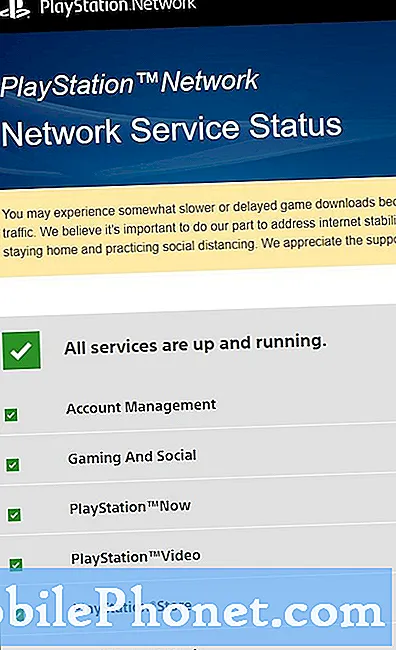
- Проверьте обновление программного обеспечения PS4.
Некоторые проблемы с сетевым подключением возникают из-за устаревшего программного обеспечения. В системе может возникнуть ошибка, если на консоли установлена старая версия программного обеспечения. Вы можете вручную проверить наличие обновлений программного обеспечения, перейдя в Главный экран> Настройки> Обновление системного ПО.
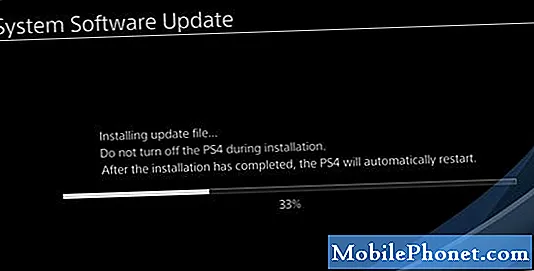
- Инициализируйте консоль.
Если ни одно из решений пока не помогло, вы можете попытаться восстановить настройки программного обеспечения по умолчанию, чтобы устранить проблему. Идти к Настройки> Инициализация> Инициализировать PS4 сделать это решение.
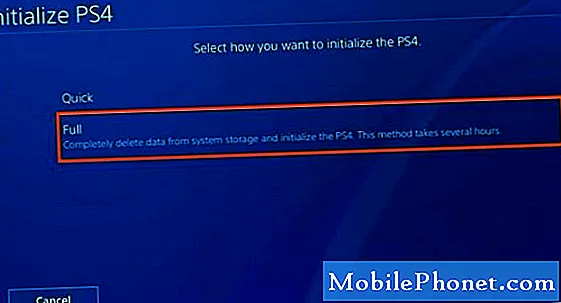
- Ремонт: обратитесь за помощью в сервисный центр Sony.
Если ваш PS4 по-прежнему не может подключиться после инициализации, проблема должна быть более глубокой. Если ничего в этом руководстве ничего не меняет, обратитесь в Sony за помощью. Проблема, скорее всего, вызвана неисправным оборудованием, поэтому может потребоваться ремонт.

РЕШЕНИЕ: использовать проводную настройку
Если у вас возникли проблемы с беспроводным подключением, вы можете продолжить использование консоли, настроив ее с помощью кабеля Ethernet. Поднесите PS4 к роутеру и подключите его проводом. Возможно, вам придется купить кабель Ethernet, если у вас нет его под рукой.
Предлагаемые чтения:
- Простых способов исправить проблему с мигающим синим светом на PS4 | Нет питания
- Easy Fix для контроллера Xbox One не включается | Нет питания
- Простые шаги для просмотра или потоковой передачи Netflix на Xbox One
- Простые способы перезагрузки (перезагрузки) или выключения Xbox One
Получите помощь от нас
Возникли проблемы с телефоном? Не стесняйтесь обращаться к нам, используя эту форму. Мы постараемся помочь. Мы также создаем видеоролики для тех, кто хочет следовать наглядным инструкциям. Посетите наш канал YouTube TheDroidGuy для устранения неполадок.


